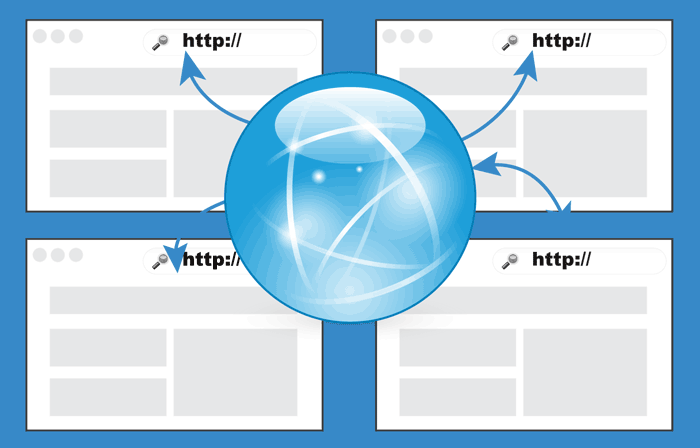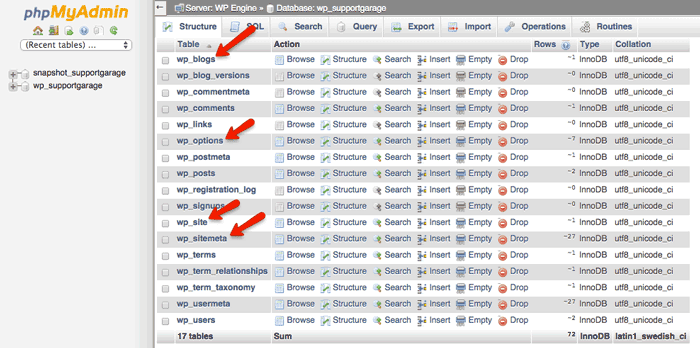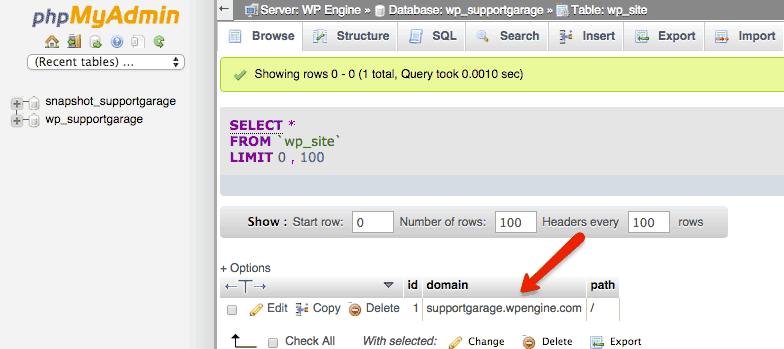آموزش تغییر دامنه اصلی وردپرس چند سایته
همانطور که از اسم وردپرس چند سایته پیداست، روی یک نصب وردپرس، میتوان چندین سایت با دامنههای مجزا راهاندازی کرد. اما شبکهٔ وردپرس در نهایت یک دامنهٔ اصلی خواهد داشت که به آن دامنه اصلی شبکهٔ وردپرس گفته میشود. تغییر دامنههای دیگر به غیر از دامنهٔ اصلی کار چندان سختی نیست. کافی است به بخش مدیریت سایتها رفته و نام دامنه سایت را عوض کنیم. به همین سادگی کار تمام است. اما تغییر دامنه اصلی وردپرس چند سایته کمی پیچیده است که باید طبق یک آموزش کامل پیش رفته و قدم به قدم مراحل را طی کنیم. در این آموزش این گامها را به شما آموزش خواهیم داد.
برای این کار باید وارد دیتابیس شد و در ۵ جا تغییری در نام دامنه ایجاد نمود. این تغییرات در ۵ تا از جداول پایگاه داده وردپرس است که به قرار زیر هستند:
- wp_options : مربوط به جدول تنظیمات کلی سایت اصلی است. دراین جدول باید کلیدهای siteurl و home را پیدا کرد و با دامنهٔ جدید جایگزینشان نمود.
- wp_site
- wp_sitemeta : ویرایش کلیدی با نام siteurl در ای جدول
- wp_blogs : ویرایش هر موردی که در ستون domains وجود دارد.
- wp_#_options : هر کدام از سایتهای روی شبکه برای خود یک جدول تنظیمات اختصاصی دارد که با شناسهٔ همان سایت مشخص شده است. در اینجا به جای آن شناسه نماد # درج شده است. اگر سایتی به صورت یک زیر دامنه از دامنهٔ اصلی شبکه باشد، باید آن را هم ویرایش کنیم. باید به دنبال کلیدهایی با نام siteurl و home بود و آنها را اصلاح کنیم.
دقت داشته باشید که ما فرض را در اینجا این گرفتیم که پیشوند جداول وردپرس شما wp_ میباشد.
اصلاح مقادیر پنجگانه توسط phpMyAdmin
برای اصلاح این مقادیر در جداول پایگاه دادهٔ وردپرس، میبایستی از طریق نرم افزار phpMyAdmin اقدام کنیم. امروزه بیشتر نرم افزارهای کنترل پنلهای فضاهای میزبانی، از قبیل سی پنل و دایرکت ادمین دارای این نرم افزار هستند. با ورود به phpMyAdmin وارد محیط پایگاه دادهٔ مختص وردپرس خود شده و سپس یکی یکی وارد جدولهای گفته شده شوید و اقدام به جستجو و سپس ویرایش مقادیر گفته شده کنید.
برای ویرایش هر مقدار در phpMyAdmin بهترین کار این است که از قسمت Search مبادرت به یافتن و تغییر مقدار مربوطه کنید.
نکتهٔ بعدی هم این است که حتما به این نکته دقت کنید که اگر مقداری با http وارد شده دقیقا به همان صورت با دامنه جدید جایگزین شود. یا اگر بدون http است تغییری در ساختار مقدار آن ندهید. همچنین همین موضوع را هم برای خط کج (اسلش) آخر نشانی هم دقت داشته باشید. دقیقاً همانطور که هست، جایگزینی دامنه قدیم با جدید را انجام دهید.
مثلاً در جدولهای wp_site و wp_blogs در ابتدای دامنه http:// وجود ندارد. در صورتی که در جدول wp_options این گونه نیست.
ویرایش سند wp-config.php
در مرحلهٔ بعدی باید سند پیکربندی وردپرس را باز کرده و به دنبال خطوطی بگردید که نیاز به اصلاح آنها است. در مواقعی هم ممکن است این خطوط وجود نداشته باشد که باید آنها را به سند اضافه نمایید و البته ویرایشهای لازم را هم در آنها انجام دهید. در خطوط زیر به جای example.com باید نام دامنه جدید را وارد کنید.
define( 'WP_HOME', 'http://example.com' );
define( 'WP_SITEURL', 'http://example.com' );
در جاهای دیگر سند wp-config.php هم بگردید. اگر جایی نشانی از دامنه قبلی بود، آن را با دامنه جدید تعویض کنید.
define( 'DOMAIN_CURRENT_SITE', 'wptutorial.ir' );
جمع بندی
با انجام صحیح مراحل بالا، دامنهٔ اصلی شبکهٔ وردپرس شما باید به خوبی تغییر کرده باشد. فقط به این نکته دوباره توجه کنید که تغییر مقادیر در دیتابیس بسیار حساس است. همچنین به عنوان یک نکتهٔ خیلی حساس، دقت کنید که در جدول wp_options به هیچ عنوان از ابزار search and replace برای جستجو و جایگزینی مقادیر استفاده نکنید. چرا که ممکن است تمامی تنظیمات از قبل انجام شدهٔ قالب و افزونههای سایت شما حذف شوند! به این دلیل که دادهها در این جدول به صورت SERIALIZED DATA ذخیره میشوند.